Macでスクリーンショットを撮るための2通りのやり方 - 週刊アスキー
Macはスクリーンショット機能を使って画面の情報を画像として保存できます。iPhoneで「ホーム」ボタンと「電源」ボタンを同時に押すと、「カシャッ!」という音とともに画面が保存されるものと同様の機能です。Macでも、ウェブサイトの内容やファイルの並びなどを画像として記録することができるのです。
スクリーンショットの撮影方法で、もっともオーソドックスなのは「command」+「shift』+「3」キーを同時に押す方法です。Macのデスクトップ全体をキャプチャーして保存します。
「command」+「shift』+「3」キー
| デスクトップ全体を保存します |
もうひとつの撮影方法は、「command」+「shift』+「4」キーを同時に押すものです。押したあとにカーソルをドラッグすることで、その選択範囲をキャプチャーして保存します。
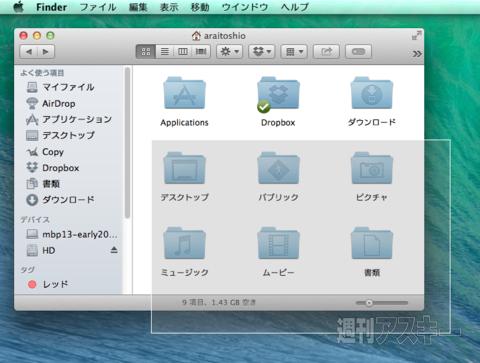
「command」+「shift』+「4」キー
| カーソルで選択した範囲を保存します |
このとき、「shift」キーを押しながら選択すると、左右または上下だけの範囲を動かせるので、細かく調整したいときに便利です。また、「スペース」キーを押しながら動かせば、選択範囲をそのまま移動させることができます。「esc」キーを押せば、作業解除となります。
| 選択範囲を自由に動かすことができます |
そして、「command」+「shift』+「4」キーを押してから「スペース」キーを押すと、カーソルがある部分のウィンドウだけをキャプチャーして保存することができます。任意のウィンドウの情報だけを保存したい場合は、利用するといいでしょう。
| 任意のウィンドウだけをキャプチャーすることもできます |
さて、6月28日発売のMacPeople8月号の特集ラインアップは、WWDCでベールを脱いだOS X YosemiteとiOS 8の新機能総ざらい、アップルの新プログラミング言語Swiftパーフェクトガイド、WordPressで作るレスポンシブウェブデザイン、Googleアナリティクス基礎講座です。電子版なら気になるキーワードで検索ができるほか、定期購読は紙よりも安くてお得ですよ!
MacPeopleはNewsstandでも配信中 1ヵ月の定期購読なら最新号が600円!








